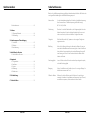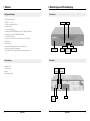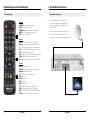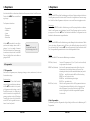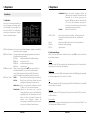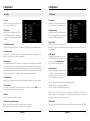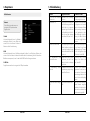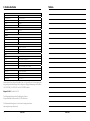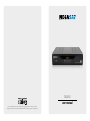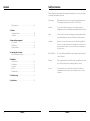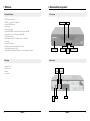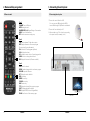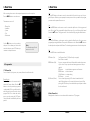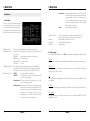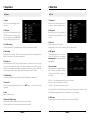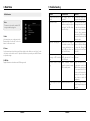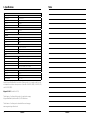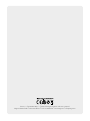Megasat 3600 V2 Benutzerhandbuch
- Kategorie
- TV-Set-Top-Boxen
- Typ
- Benutzerhandbuch

Bedienungsanleitung
3600 V2

Inhaltsverzeichnis
02 03
Sicherheitshinweise
DEUTSCH DEUTSCH
Sicherheitshinweise ......................................................................................... 03
1. Referenz
1.1 Allgemeine Merkmale ........................................................................... 04
1.2 Lieferumfang ................................................................................................04
2. Bezeichnungen und Tastenbelegung
2.1 Vorderseite ..................................................................................................... 05
2.2 Rückseite ......................................................................................................... 05
2.3 Fernbedienung ........................................................................................... 06
3. Anschließen des Receivers
3.1 Anschließen des Receivers .................................................................. 07
4. Hauptmenü
4.1 Programmliste ............................................................................................. 08
4.2 Installation ..................................................................................................... 10
4.3 System .............................................................................................................. 12
4.4 Werkzeuge ..................................................................................................... 13
4.5 Mediacenter .................................................................................................. 14
5. Fehlerbehebung ............................................................................................... 15
6. Technische Daten ............................................................................................. 16
Bitte lesen Sie die Bedienungsanleitung sorgfältig vor Inbetriebnahme des Gerätes. Bei falscher oder
unsachgemäßer Handhabung erlischt der Gewährleistungsanspruch.
Netzanschluss: Vor der Inbetriebnahme überprüfen Sie bitte die richtige Betriebsspannung
Ihres Stromanschlusses. Die Betriebsspannung des Gerätes beträgt
AC 100~240 V, 50/60Hz.
Überlastung: Überlasten Sie nicht die Wandsteckdose, das Verlängerungskabel oder den
Adapter. Verwenden Sie kein beschädigtes Netzkabel oder fassen es mit
einer nassen Hand an, da dies zu elektrischen Schlägen führen kann.
Flüssigkeit: Das Gerät darf keinem Tropf-, Spritzwasser oder sonstigen Flüssigkeiten
ausgesetzt werden.
Belüftung: Halten Sie die Lüftungsschlitze an der Oberseite des Gerätes frei, um eine
ausreichende Luftzirkulation im Gerät zu ermöglichen. Setzen Sie das Gerät
keiner direkten Sonneneinstrahlung oder anderen Wärmequellen, wie z.B.
einer Heizung aus. Stellen Sie keine anderen elektrischen Geräte auf die
Obereite des Gerätes.
Erstickungsgefahr: Lassen Sie Kinder nicht mit Folien oder anderen Verpackungsteilen spielen,
es besteht Erstickungsgefahr.
Reinigung: Stecken Sie das Gerät aus der Steckdose, bevor Sie es reinigen. Reinigen Sie
das Gerät mit einem weichen Tuch.
Öffnen des Gerätes: Entfernen Sie nicht das Gehäuse, um das Risiko eines Stromschlags zu
vermeiden. Kontaktieren Sie qualifiziertes und lizenziertes Service-Personal,
um das Gerät zu reparieren, oder kontaktieren Sie Ihren Händler.

1.1 Allgemeine Merkmale 2.1 Vorderseite
2.2 Rückseite
1.2 Lieferumfang
1. Referenz 2. Bezeichnungen und Tastenbelegung
• DVB-S Satelliten konform
• DiSEqC 1.0, 1.2, USALS
• Unicable Unterstützung EN50494
• 4-stelliges Display
• 7 Tasten Frontbedienung
• Unterstützung SCPC & MCPC-Empfang von C / Ku-Band Satelliten LNB
• Universal, Single, Single S & C-Band-Breitband-LNB
• PAL / NTSC-Konvertierung
• Variables Seitenverhältnis (4:3, 16:9) mit Pan Vektor oder Letter Box
• Favoritenlisten
• Kindersicherung
• Mehrsprachiges Bildschirmmenü mit voller Farbauflösung
• Videotext- und Untertitel-Unterstützung
• 7 Tage EPG (Electronic Program Guide) für Programminformationen
• Megasat 3600 V2
• Fernbedienung
• Batterien
• Bedienungsanleitung
Kanal TastenOK Taste
Menü Taste Display
Lautstärke
Tasten
Standby Taste
Scart
Video
Ausgang
Audio
Ausgang
LNB
Eingang
04 05DEUTSCH DEUTSCH
USB

3.1 Anschließen des Receivers
Scart Kabel
1. Verbinden Sie das Koaxialkabel mit dem LNB.
(Sie können ein LNB direkt an LNB IN anschließen,
oder mehrere LNBs über einem DiSEqC Schalter
oder Multischalter.
2. Verbinden Sie das Scartkabel mit Ihrem Fernseher.
3. Achten Sie darauf, das an Ihrem Fernseher der
entsprechende Eingangskanal ausgewählt ist (z.B. Scart 1).
2. Bezeichnungen und Tastenbelegung
2.3 Fernbedienung
3. Anschließen des Receivers
Bereich 1
STANDBY Ein-/Ausschalten des Gerätes
MUTE Stummschalten des Tones
ZIFFERN (0~9) Programmwechsel / Zifferneingabe
MENU Um in das Hauptmenü zu gelangen
EXIT Verlässt das Hauptmenü
Bereich 2
TV/R Wechsel zwischen TV und Radio Empfang
INFO Zeigt Informationen des aktuellen Programms
(drücken Sie zwei mal für weitere Detail-Informationen)
CH +/- Wechselt TV/Radio Programme (hoch/runter)
VOL +/- Regelt die Lautstärke (laut/leise)
OK Bestätigung der Auswahl / Öffnen der Programmliste
AUDIO Auswahl oder Wechsel der Audiospur
FAV Zeigt die Favoritenliste (wenn Favoriten vorhanden)
Bereich 3
SCAN Search for channels
RECALL Wechselt zum letzten gesehenen Programm
9PIG/USB Öffnet das USB Menü
SAT Zeigt die gespeicherte Satellitenliste
ROT Funktionstaste
GRÜN Funktionstaste
GELB Funktionstaste
BLAU Funktionstaste
TXT Zeigt den Videotext des jeweiligen Senders
SUB-T Anzeige des Untertitels (wenn verfügbar)
EPG Zeigt das EPG (Elektronische Programmzeitschrift)
ZOOM Zoom Funktion des aktuellen Fernsehbildes
1
2
3
06 07DEUTSCH DEUTSCH

Nach dem Anschließen an alle anderen erforderlichen Komponenten, schalten Sie den Receiver ein.
Mit den pq Tasten wählen Sie einen Menü-
punkt aus und bestätigen diesen mit OK. So
gelangen Sie in das jeweilige Untermenü.
Wenn Sie das Menü oder ein Untermenü wie-
der verlassen möchten, drücken Sie die MENÜ
Taste um Schritt für Schritt aus den Menüs zu
gelangen. Mit EXIT
Favoriten anlegen
Drücken Sie die FAV Taste auf der Fernbedie-
nung, um die Favoritenfunktion zu aktivieren.
Mit den pq Tasten wählen Sie das jeweili-
ge Programm aus und bestätigen es mit OK.
Anschließend werden Sie aufgefordert in
welcher Favoritenliste das ausgewählte Pro-
gramm gespeichert werden soll. Bestätigen
Sie mit OK und verlassen Sie das Menüfenster
mit der EXIT Taste. Ausgewählte Favoriten er-
kennen Sie am Herz-Sysmbol.
4.1 Programmliste
Hinweis:
Das Standard Passwort für
den Menüzugang lautet: 0000
Drücken Sie die MENU Taste um in das Menü
zu gelangen.
Das Hauptmenü besteht aus:
• Programmliste
• Installation
• System
• Werkzeuge
• Mediacenter
Sperren
Drücken Sie die ROTE Taste auf der Fernbedienung, um die Sperren-Funktion zu aktivieren. Hier können
Sie ein Progamm sperren. Nach drücken der OK Taste werden Sie aufgefordert ein Passwort zu verge-
ben. Sobald Sie auf dieses Programm wechseln, muss von nun an das Passwort eingegeben werden.
Überspringen
Drücken Sie die GRÜNE Taste auf der Fernbedienung, um die Überspringen-Funktion zu aktivieren.
Wählen Sie ein Programm aus und bestätigen Sie mit OK. Dieses Programm wird von nun an über-
sprungen, wenn Sie mit den pq Tasten die Senderliste durchblättern. Das Programm kann aber
direkt mit den Nummerntasten ausgewählt werden.
Bewegen
Drücken Sie die GELBE Taste auf der Fernbedienung, um die Bewegen-Funktion zu aktivieren. Wählen
Sie ein oder mehrere Programme mit der OK Taste aus. Anschließend bestätigen Sie mit der INFO
Taste die Auswahl. Gehen Sie mit den pq Tasten auf die gewünschte Position und drücken die OK
Taste. Die ausgewählten Programme befinden sich nun auf der ausgewählten Position.
Editieren
Drücken Sie die BLAUE Taste um weitere Bearbeitungen vorzunehmen.
ROTE Taste (Sortieren): Sortieren Sie Programme von A-Z, von Z-A, von frei nach verschlüsselt,
nach gesperrten oder Standard.
GRÜNE Taste (Bearbeiten): Hier können Programme umbenannt werden. Geben Sie mit den
Nummerntasten einen beliebigen Namen ein. Wenn eine Taste
mehrmals gedrückt wird, erscheinen weitere Buchstaben, bzw. Symbole.
ROTE Taste: zum Wechsel zwischen Groß- und Kleinschreibung.
GRÜNE Taste: um Zeichen zu löschen.
GELBE Taste: um die Bearbeitung zu bestätigen.
BLAUE Taste: um abzubrechen.
BLAUE Taste (Löschen): Wählen Sie ein Programm mit OK aus. Das Programm wird mit einem
X-Symbol gekennzeichnet. Wiederholen Sie den Vorgang, wenn Sie
weitere Programme löschen wollen. Nach drücken der EXIT Taste
werden Sie gefragt ob Sie wirklich die ausgewählten Programme
löschen wollen.
1. TV Programmliste
Hier können Sie Programme sperren, überspringen, bewegen, sortieren, umbenennen, löschen und
Favoritenlisten anlegen.
4. Hauptmenü 4. Hauptmenü
08 09DEUTSCH DEUTSCH
2. Radio Programmliste
Die Bearbeitung der Radio Programmliste erfolgt auf die gleiche Weise wie die Bearbeitung der TV
Programmliste.

4.2 Installation
1. Satellitenliste
Hier können Sie die Satelliten auswählen, die
beim Suchvorgang berücksichtigt werden
sollen. Bestätigen Sie den jeweiligen Satel-
liten mit der OK Taste. Der Satellit wird mit
einem Häkchen gekennzeichnet. Folgende
Optionen sind zusätzlich möglich:
ROTE Taste (Hinzufügen): Hier können Sie einen Satelliten hinzufügen. Vergeben Sie anschließend
einen Namen und den Längengrad.
GRÜNE Taste (Editieren): Hier kann der Name und der Längengrad geändert werden. Nutzen Sie
die Farbtasten für weitere Optionen:
ROTE Taste: zum Wechsel zwischen Groß- und Kleinschreibung.
GRÜNE Taste: um Zeichen zu löschen.
GELBE Taste: um die Bearbeitung zu bestätigen.
BLAUE Taste: um abzubrechen.
GELBE Taste (Löschen): Wählen Sie einen Satelliten mit den pq Tasten aus und drücken Sie
anschließend die BLAUE Taste. Der zu löschende Satellit wird mit
einem X-Symbol markiert. Nach drücken der EXIT Taste werden Sie
gefragt ob Sie wirklich den ausgewählten Satelliten löschen wollen.
BLAUE Taste (Suchen): Satellit: Wählen Sie hier den Satelliten der abgesucht werden soll.
Nur Freie: Wählen Sie hier, ob alle (inkl. verschlüsselte) oder nur frei
empfangbare Programme gesucht werden sollen.
Kanäle suchen: Wählen Sie die gewünschte Suchfunktion. Entweder
TV+Radio-, nur TV-, oder nur Radio-Programme.
Netzwerksuche: Aktivieren Sie diese Option, wenn es ggf. neue
Transponder gibt, die noch nicht in die Transponderliste
eingepflegt wurden. Die Netzwerksuche kann durch
Analyse von Daten aus bekannten Transponder die
Frequenz neuer Transponder ermitteln. Der
Suchvorgang ist schneller als Blind Scan, jedoch kann es
auch hier noch zu fehlenden Sendern kommen.
2. Satelliteneinstellungen
Wählen Sie im linken Fenster einen Satelliten. Wechseln Sie mit der u Taste in das rechte Feld um
diesen Satelliten anzupassen:
LNB Freq
Hier können Sie den LNB Typ entsprechend Ihrer Satellitenanlage einstellen. Die Standard Einstel-
lung (Universal) ist in den meisten Fällen zutreffend.
DiSEqC 1.0 / 1.1
Wird die Antenne mit einem DiSEqC Schalter betrieben, wird hier der DiSEqC Eingang der ausgewähl-
ten Satelliten konfiguriert (z.B. Port 1 = Astra / Port 2 = Hobird).
22K
Hier kann eine zusätzliche 22 KH/z Zuschaltung erfolgen (AN/AUS). Beim Betrieb eines Universal LNBs
ist diese Funktion nicht verfügbar.
Polarisation
Wählen Sie hier zwischen AUTO (automatisch), H (horizontal) oder V (vertikal). AUTO ist in den meis-
ten Fällen zutreffend.
Motoreinstellung
Wenn Sie einen Motor an Ihrer Satellitenanlage betreiben, können Sie hier zwischen DiSEqC 1.2 und
USALS wählen (bzw. NONE für keinen Motor).
SAT Taste (TP Set): Hier wechseln Sie zwischen der Satelliten- und Transponderliste. Die
Transponderliste wird auf die gleiche Weise wie die Satellitenliste
bearbeitet.
OK Taste: Markiert einen Satelliten um diesen bei der Suche mit einzubinden.
INFO Taste: Markiert alle Satelliten gleichzeitig.
EXIT Taste Verlässt das Menü.
4. Hauptmenü 4. Hauptmenü
10 11DEUTSCH DEUTSCH
Suchlaufmodus: Wählen Sie zwischen „kompletten Suchlauf“ und
„Blindsuche“. Beim kompletten Suchlauf werden alle
Transponder die im Receiver gespeichert sind
abgesucht. Bei Blindsuche wird der Satellit (z.B. Astra
19,2° Ost) nach allen Transpondern abgesucht, auch
die, die noch nicht in der Liste gespeichert sind. Dieser
Vorgang nimmt einige Zeit in Anspruch.
Suchlauf: Starten Sie die Suche mit OK.

4. Hauptmenü 4. Hauptmenü
12 13DEUTSCH DEUTSCH
4.3 System 4.4 Werkzeuge
1. Sprache
Wählen Sie hier die gewünschte Sprache in
den verschiedenen Bereichen aus.
2. TV-System
Wählen Sie hier den Displaymodus (z.B. PAL
oder NTSC), den Aspect Mode (Seitenverhält-
nis) 4:3 oder 16:9 und den Videoausgang RGB
oder CVBS.
3. Lokale Zeiteinstellung
Stellen Sie hier die gewünschte Zeit ein. Die Sommerzeit (UTC) kann aktiviert oder deaktiviert werden.
4. Timereinstellung
Programmieren Sie einen Timer. Der Receiver startet zur gewünschten Zeit das voreingestellte Pro-
gramm. Sie können bis zu 10 Positionen programmieren.
5. Kindersperre
Das Standard Passwort lautet „0000“. Aktivieren oder deaktivieren Sie die Menüsperre oder die Kanal-
sperre. Sie gelangen nur mit dem von Ihnen vergebenen Passwort in das Menü oder auf ein Programm-
platz. Des Weiteren können Sie eine Altersgrenze festlegen. Viele Sender senden eine Altersbeschrän-
kung mit dem aktuellen Film. Stellen Sie den Wert auf z.B. 12 Jahre, aber die Sendung ist erst ab 16 Jahre
geeignet, muss hier ein Passwort eingegeben werden und das Programm „freizuschalten“.
6. OSD Einstellung
Wählen Sie hier die gewünschten Optionen wie z.B. Anzeigedauer, Transparenz oder Auto Standby.
7. Favoritenliste
Hier können Sie die einzelnen Favoritenlisten umbenennen. Wählen Sie mit den pq Tasten eine
Liste aus und drücken Sie OK um Sie umzubenennen.
8. Anderes
Aktivieren oder deaktivieren Sie den Signalton.
9. Videotext / Untertitel Einstellung
Beim Aktivieren des Videotextes wird die Untertitel-Funktion ausgeschaltet.
Beim Aktivieren der Untertitel-Funktion wird der Videotext ausgeschaltet.
1. Information
Enthält diverse Informationen über den Recei-
ver wie z. B. Software- oder Hardware-Version.
2. Werkseinstellung
Setzt das Gerät zurück in die Werkseinstellung.
Alle Daten gehen hierbei verloren. Bestätigen
Sie mit JA, oder NEIN um abzubrechen.
3. Alles löschen
Löscht alle Programme in der Programmliste.
Bestätigen Sie es mit JA, oder NEIN um abzubrechen. Anschließend können Sie einen neuen Sender-
suchlauf starten.
4. USB Upgrade
Zukünftige Firmwareupdates können über
die USB Schnittstelle aufgespielt werden. Auf
unserer Homepage www.megasat.tv fin-
den Sie immer die aktuellste Firmware.
Firmware aufspielen:
Kopieren Sie die Firmware auf einen formatier-
ten USB Stick in das Hauptverzeichnis (ohne
Unterordner) und stecken Sie ihn in den USB
Schacht auf der Rückseite des Receivers.
All Code = kopiert die Firmware und die Programmliste auf das Gerät
Maincode = kopiert nur die Firmware auf das Gerät
User DB = kopiert nur die Programmliste auf das Gerät
Wählen Sie unter „Upgrade File“ die Datei aus und drücken Sie anschließend auf Start um den
Upgrade-Vorgang zu starten. Bestätigen Sie anschließend das darauf folgende Hinweisfenster.
Nach erfolgreichem Upgrade startet der Receiver neu.
5. USB Backup
Erstellt eine Kopie der aktuellen Programmliste und speichert diese auf dem eingesteckten USB Stick.

4. Hauptmenü 5. Fehlerbehebung
14 15DEUTSCH DEUTSCH
4.5 Mediacenter
1. Musik
In diesem Menüpunkt können Sie Musiktitel
wiedergeben. Erstellen Sie eine Playlist oder
sortieren Sie die Liste. Nutzen Sie hierzu die
Farbtasten auf der Fernbedienung.
2. Bild
In diesem Menüpunkt können Sie Bilder wiedergeben. Erstellen Sie eine Playlist zur Diashow oder
sortieren Sie die Liste. Nutzen Sie hierzu die Farbtasten auf der Fernbedienung. Um die Diashow Ihren
Bedürfnissen anzupassen, können Sie mit der BLAUEN Taste Einstellungen vornhemen.
3. HDD Info
Zeigt Informationen über das eingesteckte USB Speichermedium.
Hinweis:
Dieses Menü ist nur aktiv, wenn ein
geeignetes USB Speichermedium
eingesteckt ist.
Problem Mögliche Ursachen Was müssen Sie tun?
LED Licht auf der Vorderseite
leuchtet nicht.
Netzkabel ist evtl. nicht ange-
schlossen.
Überprüfen Sie, ob das Netzka-
bel richtig angeschlossen ist.
Kein Bild oder Ton Der Spiegel ist nicht richtig auf
den Satelliten ausgerichtet und
erhält daher ein schwaches
oder kein Signal. Das LNB oder
das Koaxialkabel ist defekt. Sie
sind nicht auf dem richtigen
Fernsehkanal. (AV, bzw. Scart)
Überprüfen Sie die Einstellung
des Spiegels um ein besseres
Signal zu bekommen. Gehen
Sie in das jeweilige Untermenü
um die Signalstärke zu über-
prüfen. Überprüfen Sie die Ver-
bindung von LNB zu Receiver
oder ersetzen Sie ggf. die Kom-
ponenten.
Schlechtes, ruckelndes Bild. Der Spiegel zeigt nicht genau
auf den Satelliten, das Signal ist
zu stark, der Spiegel ist zu klein
oder das Rauschmaß des LNBs
ist zu hoch.
Stellen Sie die den Spiegel rich-
tig ein. Setzen Sie ggf. einen
Dämpfungsregler ein. Verwen-
den Sie einen größeren Spie-
gel. Wechseln Sie das LNB.
Kein Start-Bildschirm beim
Starten des Receivers.
Der Receiver ist über Scart an-
geschlossen, aber der TV be-
findet sich nicht im richtigen
Scart Modus.
Wechseln Sie den TV in den
richtigen Scart Modus (z.B.
Scart 1, bzw. AV 1).
Die Fernbedienung funktio-
niert nicht.
Die Batterien sind leer oder die
Fernbedienung zeigt nicht ge-
nau auf den Receiver.
Wechseln Sie die Batterien.
Vergewissern Sie sich, dass sich
nichts zwischen Receiver und
Fernbedienung befindet. Hin-
dernisse können den Empfang
mindern.
Sie haben Ihr Passwort verges-
sen?
Das Standard Passwort lautet:
0000
Haben Sie das von Ihnen ge-
änderte Passwort vergessen,
kontaktieren Sie bitte den Her-
steller oder Ihren Händler. Hier
wird Ihnen weiter geholfen.

Tuner
Frequenzbereich 950 - 2150 MHz
Eingangswiderstand 75 Ω¸unsymmetrisch
Signal Eingangslevel -65 bis -25 dBm
Symbolrate 2-45 Mbps
LNB Stromversorgung 13/18 V, max. 500 mA
Demodulation
Demodulator QPSK/8PSK
FEC 1/2,2/3,3/4, 5/6,7/8,8/9,9/10
Anschlüsse
Eingangsstecker F-Type, IEC 169-24, weiblich
RCA CVBS, 2x Video Cinch, Audio Cinch L/R
USB Anschluss USB 2.0
Netzteil
Eingang 100 - 240 V AC, 50/60 Hz,
Verbrauch im Betrieb 6 Watt, max. 18 Watt
Verbrauch im Standby < 0,5 Watt
Display
Decoder Module AUTO, PAL, NTSC
Auflösung 720 x 576 (PAL), 720 x 480 (NTSC)
Seitenverhältnis Auto, 4:3 (Letterbox, Pan & Scan), 16:9
Video MPEG4 AVC/H.264 / MPEG2, MPEG1
Audio MPEG-1(Lay1-3), MPEG2, AAC und HEAAC
Physische Spezikationen
Abmessungen 220 x 46 x 145 mm (B/H/T)
Gewicht (netto) ca. 447 g
Betriebstemperatur 0° C bis +40° C
Lagertemperatur -40° C bis +65° C
6. Technische Daten Notizen
16 17DEUTSCH DEUTSCH
Hiermit erklärt die Firma Megasat Werke GmbH, dass sich folgendes Gerät in Übereinstimmung mit
den grundlegenden Anforderungen und den übrigen einschlägigen Bestimmungen der Richtlinien
2014/30/EU (EMV), 2014/35/EU (LVD) und 2014/53/EU (RED) befindet:
Megasat 3600 V2 (Artikel-Nr. 0201119)
Die Konformitätserklärung zu diesen Produkt liegt der Firma vor:
Megasat Werke GmbH, Industriestraße 4a, D-97618 Niederlauer
Die Konformitätserklärung können Sie auf unserer Homepage downloaden:
www.megasat.tv/support/downloads

Version: 1.1 (Dezember 2018) // Technische Änderungen, Druckfehler und Irrtümer vorbehalten.
Megasat Werke GmbH
|
Industriestraße 4a
|
D-97618 Niederlauer
|
www.megasat.tv
|
user manual
3600 V2

Contents
02 03
Safety instructions
ENGLISH ENGLISH
Safety instructions ............................................................................................ 03
1. Reference
1.1 Genareal Features .....................................................................................04
1.2 Delivery ............................................................................................................. 04
2. Names and key assignment
2.1 Front view ...................................................................................................... 05
2.2 Rear view ........................................................................................................ 05
2.3 Remote Control .......................................................................................... 06
3. Connecting the set-top box
3.1 Connecting the set-top box ...............................................................07
4. Main Menu
4.1 Channel List .................................................................................................. 08
4.2 Installation ..................................................................................................... 10
4.3 System .............................................................................................................. 12
4.4 Tools ................................................................................................................... 13
4.5 Mediacenter .................................................................................................. 14
5. Troubleshooting ............................................................................................... 15
6. Specications ...................................................................................................... 16
Please read the manual thoroughly before operating the equipment. In case of incorrect or impro-
per handling, the warranty becomes void.
Power supply: Before start please check the correct operation voltage of the power point.
The operating voltage of this device is AC 100~240 V, 50/60Hz.
Overload: Do not overload a wall outlet, extension cord or adapter, neither use
damaged power cord or touch it with wet hand as this may result in electric shock.
Liquid: The device shall not be exposed to dripping or splashing water, and that no
objects filled with liquids, such as base, shall be placed on the apparatus.
Ventilation: Keep the slots on top of the receiver uncover to allow sufficient airflow to
the unit. Do not expose the receiver to direct light or do not place it near a
heater or in humid conditions. Do no stack other electronic equipments on
top of the receiver.
Risk of suffocation: Do not let children play with films or other packaging components, there is
a risk of suffocation.
Cleaning: Plug out the receiver from the wall outlet before cleaning. Clean the receiver
by a soft cloth or mild solution of washing-up liquid (no solvents).
Uncover: Do not remove the cover, to reduce the risk of electric shock. Contact
qualified and licensed service personnel to repair the receiver, or contact
your dealer.

1.1 Genareal Features 2.1 Front view
2.2 Rear view
1.2 Delivery
1. Reference 2. Names and key assignment
• DVB-S Satellite compliant
• DiSEqC 1.0, 1.2 and USALS compatible
• Unicable EN50494 support
• 4-digit display
• 7 button Frontcontrol
• Support SCPC & MCPC receivable from C / Ku-band satellite LNB
• Universal, Single, Single S & C band wideband LNBs
• PAL / NTSC conversion
• Variable aspect ratio (4:3, 16:9) with Pan Vector or Letter Box
• Favorite lists
• Parental Control function
• Multilingual screen display with full color resolution
• Teletext and subtitle support (OSD)
• 7 days EPG (Electronic Program Guide) for On-Screen Program Information
• Megasat 3600 V2
• Remote control
• Batteries
• User manual
Channel buttonOK button
Menu button Display
Volume
button
Standby button
Scart
Video
output
Audio
output
LNB
input
04 05ENGLISH ENGLISH
USB

3.1 Connecting the set-top box
Scart Kabel
1. Connect the coaxial cable to the LNB.
(You can connect an LNB directly to the LNB IN,
or more LNBs through a DiSEqC switch or multiswitch.
2. Connect the Scart cable with your TV.
3. Make sure that on your TV is selected corresponding
to the input channel (for example, Scart 1).
2. Names and key assignment
2.3 Remote control
3. Connecting the set-top box
Zone 1
STANDBY Turn on/off the unit
MUTE Muting the sound
NUMERIC KEYS (0~9) Program Change / Enter numbers
MENU To access the main menu
EXIT Exits the current menu step by step
Zone 2
TV/R Switches between TV and radio reception
INFO Displays information of the current program
(Press two times for more informations)
CH +/- Switches TV/radio programs (up/down)
VOL +/- Adjust the volume
OK Confirm the current selection / Open the program list
AUDIO Selection or change the audio track
FAV Displays the Favorites list (if favorites available)
Zone 3
SCAN Search for channels
RECALL Switches between the last and current program
9PIG/USB Opens the USB menu
SAT Displays the stored satellite list
RED Function key
GREEN Function key
YELLOW Function key
BLUE Function key
TXT Displays the teletext of the respective program
SUB-T Displaying subtitles (if available)
EPG Displays the EPG (Electronic Program Guide)
ZOOM Zoom function of the current program
1
2
3
06 07ENGLISH ENGLISH

Lock
Press the RED button on the remote control to activate the lock function. Here you can lock a pro-
gam. After press OK button, you are prompted to enter a password. Once you switch to this program,
you must enter the password from now on.
Skip
Press the GREEN button on the remote control to activate the skip function. Select a program and
press OK to confirm. This program will be skipped from now on, if you scroll through the channel
list with the pq buttons. The program can also be selected directly by using the number buttons.
Move
Press the YELLOW button on the remote control to activate the Move function. Select one or more
programs by pressing the OK button. Then press the INFO button to select. Go with the pq buttons to
the desired position and press the OK button. The selected programs are now on the selected position.
Edit
Press the BLUE button to make further edits.
RED button (Sort): Sort Programs from A-Z, Z-A, from freely to encrypted,
from locked or standard.
GREEN button (Edit): Here you can rename the channels. Enter with the number keys a name
of your choice. if a key is pressed several times, appear more letters, or
symbols.
RED button: to switch between uppercase and lowercase.
GREEN button: to delete characters.
YELLOW button: to confirm editing.
BLUE button: to cancel.
BLUE button (Delete): Select a channel by pressing OK. The channel is marked with an X
symbol. Repeat the process if you want to delete more channels. After
pressing the EXIT button you are asked whether you really want to delete
the selected channels.
After connecting the receiver to other required equipment, turn on the set-top box.
Use the t u button to select your subject
and press OK to confirm your selection and
enter that sub menu, press EXIT button you
can return to the previous menu.
Create favorites
Press the FAV button on the remote control to
activate the Favorites feature. Press the pq
buttons to select the particular program and
confirm it with OK. Then you will be asked in
which favorite list you will save the selected
program. Click OK to confirm and exit the
menu screen by pressing the EXIT button.
Selected favorites are identified by the Heart
sysmbol.
4.1 Programmliste
Note:
The default password for the
menu access is: 0000
Press the MENU button to enter the menu.
The main menu consists of:
• Channel List
• Installation
• System
• Tools
• Mediacenter
1. TV Channel List
You can channels lock, skip, move, sort, rename, delete and create favorites lists.
4. Main Menu 4. Main Menu
08 09ENGLISH ENGLISH
2. Radio Channel List
Editing the radio channels are in accordance with the instructions of TV programs.

4.2 Installation
1. Satellitenliste
Here you can select the satellite that should
be considered in the search process. Confirm
the respective satellite with the OK button.
The satellite will be marked with a check-
mark. The following options are also possible:
RED button (add): Here you can add a satellite. Assign a name and the longitude.
GREEN button (edit): Here the name and longitude can be changed. Use the color buttons for
more options:
RED button: to switch between uppercase and lowercase.
GREEN button: to delete characters.
YELLOW button: to confirm editing.
BLUE button: to cancel.
YELLOW button (delete): Select a satellite with the pq buttons and then press the BLUE button.
The satellite you will delete is marked with an X symbol. After pressing
the EXIT button you will be asked if you want to delete the satellites.
BLUE button (search): Satellite: Select the satellite to be searched for.
Only FTA: Select whether to search for all (including encrypted)
or only free-to-air programs.
Search channel: Select the desired search function. Either TV + radio,
only TV, or only radio programs.
Network search: Activate this option if there are new transponders that
have not yet been entered into the transponder list. The
network search can determine the frequency of new
transponders by analyzing data from known
transponders. The search process is faster than blind
scan, but there can still be missing stations.
2. Satellite settings
Select a satellite in the left window. Use the u button to change to the right field to adjust this satellite:
LNB Freq
Here you can set the LNB type as your satellite system. The default setting (Universal) is true in most cases.
DiSEqC 1.0 / 1.1
When the antenna is operated with a DiSEqC switch, here you can configure the DiSEqC input
(e.g. Port1 = Astra / Port2 = Hobird).
22K
Here, an additional 22 KHz switching value (on/off). When operating a Universal LNB, this function
is not available.
Polarisation
Here you can select between AUTO (automatic), H (horizontal) or V (vertical). AUTO is true in most cases.
Motor settings
If you operate a motor on your satellite system, here you can choose between DiSEqC 1.2 and USALS
(or NONE for no motor).
SAT button (TP Set): Here you switch between the satellite and transponder list. The
transponder list is edited in the same way as the satellite list.
OK button: Marks a satellite to include it in the search.
INFO button: Marks all satellites simultaneously.
EXIT button Leaves the menu.
4. Main Menu 4. Main Menu
10 11ENGLISH ENGLISH
Search mode: Choose between „Advanced search“ and „Blind Scan“.
The advanced search all transponders are stored in the
receiver searched. In blind scan the satellite (eg Astra
19.2 ° East) is searched for all transponders, even those
who are not already stored in the list. This process will
take some time to complete.
Search: Start the search by pressing OK.

4. Hauptmenü 4. Main Menu
12 13ENGLISH ENGLISH
4.3 System 4.4 Tools
1. Sprache
Here, select the desired language in the va-
rious areas.
2. TV-System
Here you can select the display mode (eg PAL
or NTSC), the Aspect mode (aspect ratio) of
4:3 or 16:9 and the video output RGB or CVBS.
The correct settings depend on your TV set.
3. Local Time Setting
Set the desired time here. The daylight saving time (UTC) can be activated or deactivated.
4. Timer Setting
Programmieren Sie einen Timer. Der Receiver startet zur gewünschten Zeit das voreingestellte Pro-
gramm. Sie können bis zu 10 Positionen programmieren.
5. Parental Lock
The default password is „0000“. Enable or disable the Menu Lock or Channel Lock. You can only get
the password you assigned to the menu or to a channel. In addition, you can specify an age limit.
Many stations send an age restriction with the current movie. Set the value to 12 years, and when the
current program is only for 16 years, a password must be entered to „unlock“ the channel.
6. OSD Einstellung
Select the desired options such as Subtitle Display, OSD display duration or transparency.
7. Favorite list
Here you can rename the individual favorite lists. Use the pq buttons to select a list, and press OK
to rename it.
8. Other
Enable or disable the beep.
9. Videotext / Subtitle setting
When the video teletext is activated, the subtitle function is switched off.
When the subtitle function is activated, the video teletext is switched off.
1. Information
Contains various information about the set-
top box, e. g. Software or hardware version.
2. Factory reset
Resets the device to the factory default. All
data will be lost. Confirm with YES or NO
to abort.
3. Delete all
Deletes all channels in the channel list.
Confirm with YES or NO to abort. You can then start a new channel search.
4. USB Upgrade
Future firmware updates can be updated
via the USB interface. On our homepage
www.megasat.tv you will always find the
latest firmware.
Update the rmware:
Copy the firmware to a formatted USB device
into the main directory (without subfolder)
and plug it into the USB slot on the back of
the receiver.
All Code = copies the firmware and the channel list to the device
Maincode = copies only the firmware to the device
User DB = copies only the channel list to the device
Under Upgrade File, select the file, and then press Start to begin the upgrade process. Then confirm
the following message window. The device will restart after a successful upgrade.
5. USB Backup
Creates a copy of the current channel list and saves it on the inserted USB stick.

4. Main Menu 5. Troubleshooting
14 15ENGLISH ENGLISH
4.5 Mediacenter
1. Music
In this menu item, you can play music tracks.
Create a playlist or sort the list. Use the color
buttons on the remote control.
2. Picture
Use this menu item to play back pictures. Create a playlist to the slideshow or sort the list. Use the
color buttons on the remote control. To adjust the slideshow to your needs, press the BLUE button
to adjust the settings.
3. HDD Info
Displays information about the inserted USB storage media.
Note:
This menu is only active if a suitable USB
storage medium is plugged in.
Problem Possible causes What to do
LED light on the front does not
light up.
Main supply cable is not
connected.
Check if the main supply cable is
plugged into the power socket.
No picture or sound. Satellite dish is not aiming to
satellite accurately. No signal or
weak signal. The LNB is faulty.
The cable is faulty.
Adjust the dish. Check the sig-
nal strength indicator in one of
the channels search submenus.
Check the cable connections,
LNB and other equipment
connected to LNB & receiver,
or adjust dish. Replace the LNB.
Replace the cable.
Bad picture / blocking error Satellite dish is not aiming to
the satellite accurately. Signal
too strong. Satellite dish is too
small. LNB noise factor too
high. The LNB is faulty.
Adjust the dish. Connect an at-
tenuator to LNB input. Change
to a larger dish. Change LNB
with lower noise factor. Repla-
ce the LNB.
No startup menu on screen af-
ter turning on STB for the first
time.
The system is connected by
SCART cable and the TV is not
in AV/ EXT mode.
Switch the TV to the appropria-
te AV input.
The remote control is not wor-
king.
Battery exhausted. Remote
control is not aimed correctly
STB is in standby mode.
Change the batteries (both).
Aim the remote control at the
STB. Check that nothing blocks
the front panel. Check if LED
indicator on the front panel is
showing the time, press the
power button to switch off
standby mode.
You have forgotten your pass-
word.
The default password is: 0000 Contact the dealer or Service
Provider. They will help you set
it up again.

Tuner
Frequency range 950 - 2150 MHz
Input resistance 75 Ω unbalanced
Signal input level -65 - -25 dBm
Symbol rate 2-45 Mbps
LNB power 13/18 V, max. 500 mA
Demodulation
Demodulator QPSK/8PSK
FEC 1/2,2/3,3/4, 5/6,7/8,8/9,9/10
Connections
Input connector F-Type, IEC 169-24, female
RCA CVBS, 2x Video cinch, Audio cinch L/R
USB port USB 2.0
Power supply
Input 100 - 240 V AC, 50/60 Hz
Powser in use 6 W, max. 18 W
Power in standby < 0,5 W
Display
Decoder Module AUTO, PAL, NTSC
Resolution 720 x 576 (PAL), 720 x 480 (NTSC)
Aspect ratio Auto, 4:3 (Letterbox, Pan & Scan), 16:9
Video MPEG4 AVC/H.264 / MPEG2, MPEG1
Audio MPEG-1(Lay1-3), MPEG2, AAC und HEAAC
Physical Specications
Dimensions 220 x 46 x 145 mm (W/H/D)
Weight (net) ca. 447 g
Operating Temprature 0° C - +40° C
Storage Temprature -40° C - +65° C
6. Specications Notes
16 17ENGLISH ENGLISH
Hereby, Megasat Werke GmbH declares that the following product is in compliance with the essen-
tial requirements and other relevant provisions of directives 2014/30/EU (EMC), 2014/35/EU (LVD)
and 2014/53/EU (RED):
Megasat 3600 V2 (Artikel-Nr. 0201119)
The declaration of conformity for this product is located at the company:
Megasat Werke GmbH, Industriestraße 4a, D-97618 Niederlauer
The declaration of conformity can be downloaded from our homepage:
www.megasat.tv/support/downloads

Version: 1.1 (December 2018) // Technical changes, misprints and errors reserved.
Megasat Werke GmbH
|
Industriestraße 4a
|
D-97618 Niederlauer
|
www.megasat.tv
|
-
 1
1
-
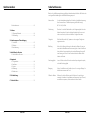 2
2
-
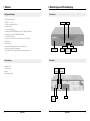 3
3
-
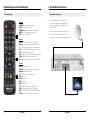 4
4
-
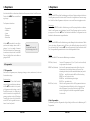 5
5
-
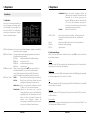 6
6
-
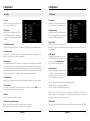 7
7
-
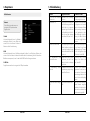 8
8
-
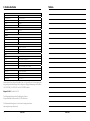 9
9
-
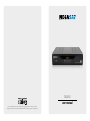 10
10
-
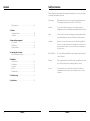 11
11
-
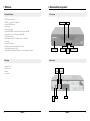 12
12
-
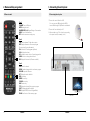 13
13
-
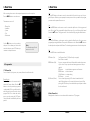 14
14
-
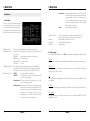 15
15
-
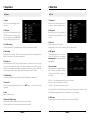 16
16
-
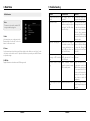 17
17
-
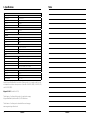 18
18
-
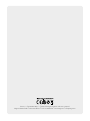 19
19
Megasat 3600 V2 Benutzerhandbuch
- Kategorie
- TV-Set-Top-Boxen
- Typ
- Benutzerhandbuch
in anderen Sprachen
- English: Megasat 3600 V2 User manual
Verwandte Artikel
-
Megasat HD 350 V3 Benutzerhandbuch
-
Megasat HD 390 Benutzerhandbuch
-
Megasat HD 6000 DS Benutzerhandbuch
-
Megasat HD 370 Benutzerhandbuch
-
Megasat HD 601 V2 Benutzerhandbuch
-
Megasat HD 601 V3 Benutzerhandbuch
-
Megasat HD 601 V2 Benutzerhandbuch
-
Megasat HD 601 V2 Benutzerhandbuch
-
Megasat HS 10 Benutzerhandbuch
-
Megasat ST-100 Benutzerhandbuch